Основные возможности SSC Service Utility
Бесплатная российская программа SSC Service Utility предназначена для более полного контроля за струйными принтерами Epson, по сравнению с оригинальным программным обеспечением, которое поставляется с самим принтером. Эта утилита не влияет на качество струйной печати принтера Epson. Ее назначение - снизить себестоимость печати на струйном принтере Epson. На этой странице содержится описание основных функций этой программы и в конце дается ссылка, чтобы бесплатно скачать эту программу.
SSC Service Utility имеет ряд полезных функций для работы с Вашим принтером Epson:
- Работает напрямую с CSIC в картриджах принтеров Epson Stylus.
- Сброс (обнуление) и перепрошивка любых чипов с помощью дополнительного устройства.
- Позволяет "заморозить" внутренние счетчики чернил.
- Сбросить внутренние счетчики чернил (даже с пустыми картриджами).
- Отдельная прочистка цветной и ч/б головок для всех моделей струйных принтеров Epson, режим форсированной прочистки.
- Поддержка замены картриджей "на горячюю".
- Сброс (обнуление) счетчика слитых чернил (памперса), даже если он уже переполнен.
- Поддержка более 100 различных моделей принтеров Epson.
Программа особенно полезна людям которые печатают большие объемы документов, так как предоставляет весь необходимый сервис для существенной экономии на струйных чернилах и картриджах.
На данный момент программа работает в Windows 95/98/ME/2K2/XP как с LPT так и с USB принтерами.
Изображениe основного окна программы:

Основное окно состоит из трех вкладок: "Монитор чернил", "Настройки" и "Ресеттер".
При запуске программы сразу активируется вкладка "Монитор чернил". На ней выводится более детальная информация в процентах об уровне струйных чернил в каждом картридже.
Во вкладке "Настройка" предлагается выбрать Ваш установленный струйный принтер (если у Вас в Windows установленно несколько принтеров). Кроме того там есть возможность включить/выключить собственный монитор чернил и сделать так, чтобы SSC Service Utility запускалась автоматически при запуске Windows.
Наконец, "Ресеттер" - это программатор. Если Вам, с одной стороны, не удается обнулить чипы с помощью SSC Service Utility (см. далее), а, с другой стороны, Вы не хотите воспользоваться "заморозкой" (см. далее), то в меню "Справка" (см. далее) есть схема программатора и список нужных радиодеталей. Радиолюбители без труда соберут эту схему. Ее себестоимость будет примерно 30-50 руб. Потом этот программатор нужно подключить к компьютеру, открыть главное окно SSC Service Utility и следовать инструкциям.
Изображениe вкладки "Ресеттер" основного меню:
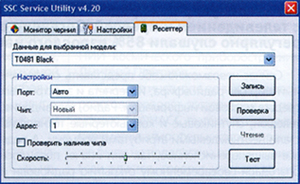
(Здесь можно прочитать информацию про обычные программаторы.)
Основные возможности утилиты SSC Service Utility не представлены в основном окне программы. Чтобы до них добраться, надо закрыть окно программы, после чего на панели задач (в правом нижнем углу экрана монитора, рядом с часами) появится значек программы в виде принтера. Следует навести курсор мышки на этот значек и вызвать контекстное меню. Только тогда появится основное меню программы.
Изображениe основного меню программы:
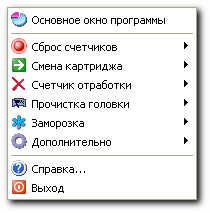
Меню вызывается нажатием на правую кнопку мыши при нахождении указателя над иконкой приложения в трее.
- "Сброс счетчиков"
Эта функция позволяет обнулить показатели счетчика чернил в картридже. Перепрошивку чипов картриджей можно сделать как одного картриджа, так и всех цветов сразу. Картриджи при этом находятся в принтере, т.е. перепрошивка чипов идет без применения внешних устройств, таких как программаторы. Обратите внимание, что эта функция программы SSC Service Utility работает не для всех моделей принтеров Epson. - "Смена картриджа"
Данная функция позволяет заменить струйный картридж принтера Epson в обход стандартной процедуры замены картриджа. Это нужно для того, чтобы при замене картриджа принтер каждый раз не делал промывку печатающей головки и тем самым можно было бы экономить чернила на таких промывках.
Вся замена струйного картриджа происходит, как обычно, стандартно, но только под управлением SSC Service Utility. При этом, Вам доступны три команды: "Передвинуть в позицию замены", "В позицию для парковки" и "Безопасно запарковать головку". Именно в таком порядке нужно менять картридж под управлением SSC Service Utility. - "Счетчик отработки"
При прочистках струйных сопел принтера Epson отработанные чернила накапливаются в специальном фетровом поддоне ("памперсе"). Время от времени принтер Epson отказывается печатать и просит обратиться в сервис-центр для обслуживания некоторых деталей принтера. В сервис-центре обнуляют счетчик отработанных чернил и заменяют памперс. За все это надо платить деньги.
Вы можете сбросить счетчик отработанных чернил в ноль для продолжения работы, когда Ваш струйный принтер откажется печатать и попросит обратиться в сервис-центр для замены некоторых деталей принтера. Однако, помните, что постоянно сбрасывать этот счетчик без замены памперса (или откачки из него чернил) нельзя. Рано или поздно памперс переполнится и чернила начнут вытекать из него.
Чтобы окончательно избавиться от платных услуг сервис-центра по данной проблеме надо или каждый раз доставать памперс из принтера и высушивать его или сделать постоянный слив чернил из памперса. - "Прочистка головки"
Можно запустить прочистку печатающей головки как стандартным способом (с помощью драйвера Epson), так и нестандартным способом. При нестандартном способе можно прочистить только сопла какого-нибудь одного цвета, и тем самым экономить чернила на прочистках. Если не помогает обычная прочистка, то есть возможность сделать усиленную прочистку. - "Заморозка"
Позволяет "замораживать" виртуальный объем чернил в картриджах. Принтер постоянно будет видеть один и тот же объем чернил, что и до "заморозки". Эта функция работает даже для тех принтеров, для которых не действует функция "Сброс счетчиков". Произвести "заморозку" можно как вручную, так и автоматически. Также, процесс "заморозки" можно обратить.
Перед началом работы с программой SSC Service Utility обязательно читать пункт меню "Справка"!!!
Перейти на официальную страницу программы и бесплатно скачать ее